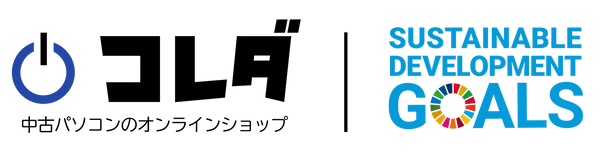中古パソコンおすすめ|失敗しない選び方・用途別ベスト【2025】

中古PCは「とにかく安いから」ではなく、必要な速さを必要な場所だけ強化できるから賢い選択です。新品でありがちな“過剰スペック”を避け、体感に直結するメモリとSSDに予算を寄せる。さらに、整備の実体と保証の中身を読み解けば、将来の手当て費用まで含めた総額で満足度が安定します。この記事は、条件の決め方 → 相場観 → 事前チェック → 外しにくい型の順で、迷わず選び切るための実務基準をまとめました。
1. 中古PCが“賢い”と言える三つの条件
まず押さえたいのは、価格最適化・整備品質・保証の三点セットです。価格はメモリとSSDを優先し、CPUは“中の上”で十分。整備は分解清掃・ストレージ・バッテリー・データ消去の明記が鍵になります。保証は初動の速さと対象範囲が体験を左右します。
覚えておきたい現実は、価格だけで選ぶと総額が膨らむこと。バッテリー劣化やSSD寿命、外装ダメージを後から補修すると、むしろ高くつきます。最終的な出費は、整備と保証の質で決まります。
2. まずは「用途 → 必要スペック → 予算」を先に決める
“安い”の基準は人それぞれです。だからこそ、用途を言語化→必要スペックを固定→上限予算を置く順番で考えると、比較が一気に速くなります。
- 事務・学習・ネット:Core i5 / Ryzen 5(第8世代〜)× 8–16GB × SSD 256–512GB × 13–15型 FHDで4〜8万円台が土台。
- Web会議多め・副業:同クラスで第10世代〜 × 16GB × 512GB × 13–14型軽量を狙い、6〜10万円台。
- 画像編集・軽い動画:Core i7 / Ryzen 7(第8〜10世代)× 16GB × 512GB–1TB × 高色域で8〜12万円台。
- 本格編集・大量同時処理:上位CPU+(必要に応じdGPU)× 32GB × 1TB × 15–16型で12万円〜。
迷ったら:CPUは“中の上”に留め、メモリとSSDへ寄せる。これがおすすめの選び方です。
3. 失敗しない“チェック項目”——買う前にここだけは見る
- OS:Windows 11対応。Windows 10のみは原則回避(2025/10/14サポート終了)。
- 記憶域:SSD必須(NVMeだと尚良)。中古のHDD単体は非推奨。
- メモリ:16GB推奨。増設可否も確認。
- バッテリー:設計容量比の健全度/交換可否。モバイル重視は要注視。
- 画面:ドット抜け・焼け・色ムラの有無。FHD以上が快適。
- 無線・端子:Wi-Fi 6/6E推奨、USB-C(PD/映像)の有無。
- 付属:ACアダプタ、Officeの種類(永続 or サブスク)。
- 整備記載:清掃内容やサーマルグリス更新。
- 保証:期間と範囲、初期不良の条件
4. ランク表示の“読み方”
- S/未使用:外装◎、中身も“ほぼ新品”。価格が上がるぶん保証条件で比較。
- A/美品:小傷レベル。写真の角度・光で印象が変わるため枚数と解像度が重要。
- B/良品:天板や角に使用感。ただし機能合格が前提。対外用途はA以上が無難。
- C以下:価格訴求。長期の業務用には基本的に不向き。
忘れがちですが、ランクは外観の指標に過ぎません。分解清掃・グリス更新・SSD新品化といった内部整備の質には、しばしば価格差以上の価値があります。
5. 用途別の“外しにくい”構成(型)
- 家用・レポート・家計管理:Core i5 第8〜10世代 / 8–16GB / SSD 256–512GB / 14–15型 FHD。静音・安定優先。テンキー要るなら15.6型。
- リモート授業・会議多め/副業ライティング:Core i5 第10世代〜 / 16GB / SSD 512GB / 13–14型軽量 / Webカメラ良。USB-C充電の相性がモバイル性を左右。
- 画像編集・Canva/Lightroom入門:Core i7 第8〜10世代 / 16GB / SSD 512GB / 広色域・高輝度。ここは画面品質 > CPU世代差。迷ったらメモリ優先。
- 動画編集・同時多タスク:上位CPU+16–32GB / SSD 1TB / 15〜16型(必要に応じdGPU)。放熱・AC出力・静音設計まで確認。
中古は“構成”で選んで、良品を選ぶのが勝ち筋です。
6. 買う前に知っておくべき「OS・Office・保証」の落とし穴
- OS:Windows 10は2025年10月14日でサポート終了。Windows 11対応/導入済みを選択。
- Office:永続(例:Office 2021)かサブスク(Microsoft 365)かで総額が変化。
- 保証:期間だけでなく初期不良の範囲(交換可否、代替機、往復送料、受付方法)を確認。
- バッテリー:保証対象外が一般的。劣化許容 or 交換可否 or AC運用を事前に決める。
- 費用:送料/各種手数料を含む総額比較。極端な最安は手数料トラップに注意。
7. よくある質問
Q. 「中古パソコンのおすすめ」を一つだけ挙げると?
A. 個体差があるため“構成”で選ぶのが鉄則。Core i5(第10世代〜)×16GB×SSD 512GB×14型×USB-C充電は外しにくいベスト。
Q. 第8世代と第10世代で体感差は大きい?
A. 事務用途では差は小さめ。メモリとSSDの影響が大。Web会議や同時作業が多いなら第10世代〜が無難。
Q. ランクAとBで迷ったら?
A. 対外用途(来客・営業)はA、社内据え置きならBでもOK。いずれも内部整備の質を最優先に。
Q. バッテリー劣化が心配です。
A. モバイル重視なら健全度と交換可否を要確認。多くは保証対象外。AC運用前提かどうかを先に決めて。
Q. Office付きは得?
A. 永続版込みは総額で有利な場合が多い一方、サブスクで足りる人は素体の良個体+Microsoft 365が柔軟。
まとめ
中古PCで後悔しないコツは、価格より“整備と保証”の実体を見ること。Core i5/Ryzen 5 × 16GB × SSD 512GBを最低線に置き、画面はFHD、USB-C映像/充電を押さえれば、仕事も学習も困りません。製品名に引きずられず“型”を決めて在庫の良個体を掴む——これが中古の勝ち筋です。
在庫は一期一会。条件が固まったら、写真と記載が濃い商品から整備と保証の質を読み取り、総額で一気に比較してください。最短で正解へたどり着けます。
最後に:迷ったら「コレダ」に相談を
在庫は一期一会。条件が固まったら、写真の枚数と解像度、整備の記載、保証の実体を手早く見比べ、総額で判断するのが最短ですが、日々の相場と在庫を追うのは手間です。
「余計な機能はいらない。長く快適に使える“ちょうど良い一台”がほしい」——その要望に合わせ、在庫×相場×保証からハズれにくい最短候補をお出しします。まずは条件だけお知らせください。コレダが最短ルートをご案内します。